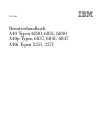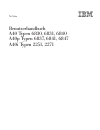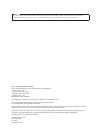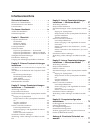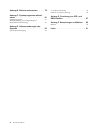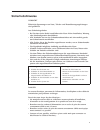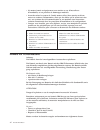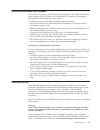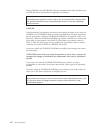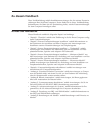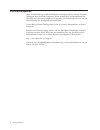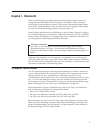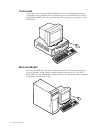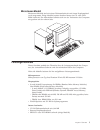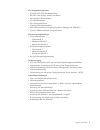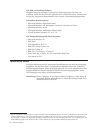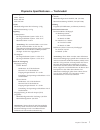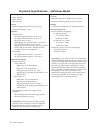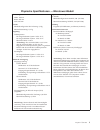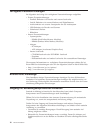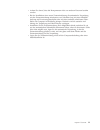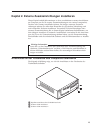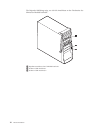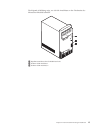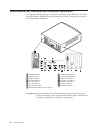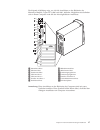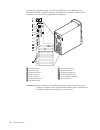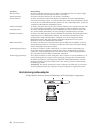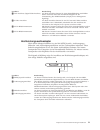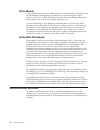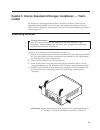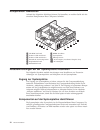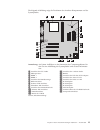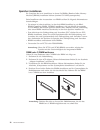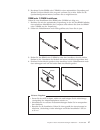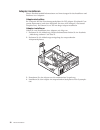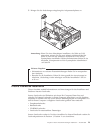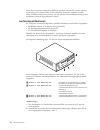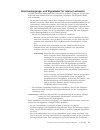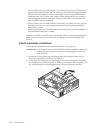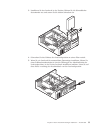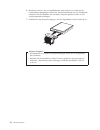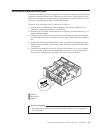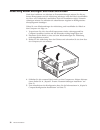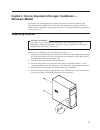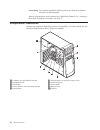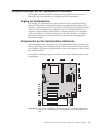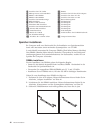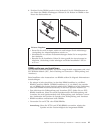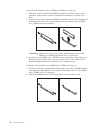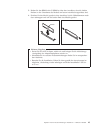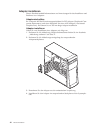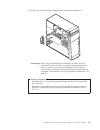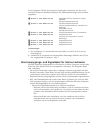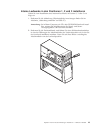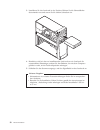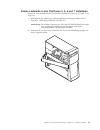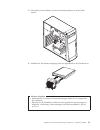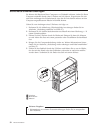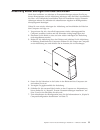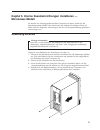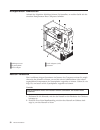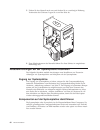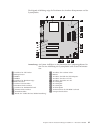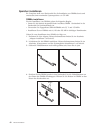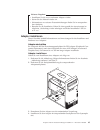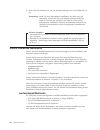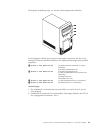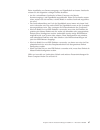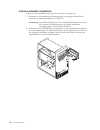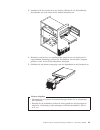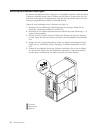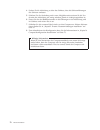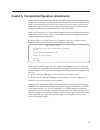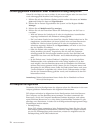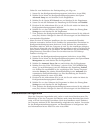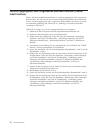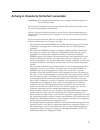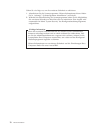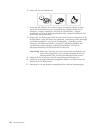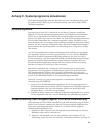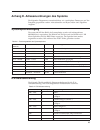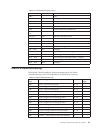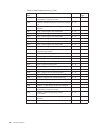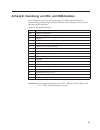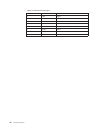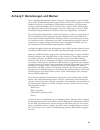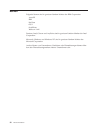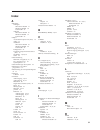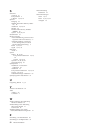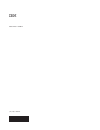- DL manuals
- IBM
- Desktop
- NetVista A40 830
- (German) Benutzerhandbuch
IBM NetVista A40 830 (German) Benutzerhandbuch
Summary of NetVista A40 830
Page 1
Netvista benutzerhandbuch a40 typen 6830, 6831, 6840 a40p typen 6837, 6841, 6847 a40i typen 2251, 2271 ibm.
Page 3
Netvista benutzerhandbuch a40 typen 6830, 6831, 6840 a40p typen 6837, 6841, 6847 a40i typen 2251, 2271 ibm.
Page 4
Hinweis vor verwendung dieser informationen und des darin beschriebenen produkts sollten die informationen im abschnitt „sicherheitshinweise” auf seite v und in „anhang f. Bemerkungen und marken” auf seite 89 gelesen werden. Erste auflage (september 2000) diese veröffentlichung ist eine Übersetzung ...
Page 5: Inhaltsverzeichnis
Inhaltsverzeichnis sicherheitshinweise . . . . . . . . . V hinweis zur lithiumbatterie . . . . . . . . . Vi sicherheitshinweis zum modem . . . . . . . Vii lasersicherheit . . . . . . . . . . . . . Vii zu diesem handbuch . . . . . . . . . Ix aufbau des handbuchs . . . . . . . . . . Ix informationsque...
Page 6
Anhang b. Batterie austauschen. . . . 79 anhang c. Systemprogramme aktuali- sieren . . . . . . . . . . . . . . . 81 systemprogramme . . . . . . . . . . . . 81 wiederherstellung nach fehlgeschlagener post/bios-aktualisierung . . . . . . . . . 81 anhang d. Adresszuordnungen des systems . . . . . . . ....
Page 7: Sicherheitshinweise
Sicherheitshinweise vorsicht elektrische spannungen von netz-, telefon- und datenübertragungsleitungen sind gefährlich. Aus sicherheitsgründen: v bei gewitter keine kabel anschließen oder lösen. Keine installation, wartung oder neukonfiguration durchführen. V alle netzkabel nur an eine schutzkontakt...
Page 8
V ne mettez jamais un équipement sous tension en cas d’incendie ou d’inondation, ou en présence de dommages matériels. V avant de retirer les carters de l’unité, mettez celle-ci hors tension et décon- nectez ses cordons d’alimentation, ainsi que les câbles qui la relient aux rése- aux, aux systèmes ...
Page 9
Sicherheitshinweis zum modem um bei der verwendung von telefonanlagen brandgefahr, die gefahr eines elektri- schen schlages oder die gefahr von verletzungen zu vermeiden, die folgenden grundlegenden sicherheitshinweise beachten: v während eines gewitters keine telefonleitungen installieren. V an feu...
Page 10
Einige cd-rom- und dvd-rom-laufwerke enthalten einen laser der klasse 3a oder 3b. Bei diesen laufwerken ist folgendes zu beachten: vorsicht laserstrahlung bei geöffnetem gerät. Nicht in den laserstrahl blicken. Niemals direkt mit optischen instrumenten die austrittsöffnung betrachten. Nicht dem stra...
Page 11: Zu Diesem Handbuch
Zu diesem handbuch diese veröffentlichung enthält installationsanweisungen für die meisten zusatzein- richtungen ihres netvista-computers. Ferner finden sie in dieser veröffentlichung informationen, die ihnen bei der entscheidung helfen, welche zusatzeinrichtungen sie dem computer hinzufügen sollen....
Page 12
Informationsquellen diese veröffentlichung enthält installationsanweisungen für die meisten zusatzein- richtungen ihres netvista-computers. Ferner enthält diese veröffentlichung eine Übersicht über die einrichtungen des computers, die anschlusspositionen und die aktualisierung der konfigurationseins...
Page 13: Kapitel 1. Übersicht
Kapitel 1. Übersicht durch das hinzufügen von hardwarezusatzeinrichtungen können sie das lei- stungsspektrum ihres ibm netvista-computers auf einfache weise erweitern. Anweisungen zum installieren externer und interner zusatzeinrichtungen finden sie in dieser veröffentlichung. Gehen sie dabei nach d...
Page 14
Tischmodell tischmodelle sind mit einem diskettenlaufwerk und einem festplattenlaufwerk ausgestattet. Einige modelle besitzen darüber hinaus ein cd-rom-laufwerk. Der netzschalter befindet sich von der vorderseite des computers aus gesehen auf der linken seite. Minitower-modell minitower-modelle sind...
Page 15
Microtower-modell microtower-modelle sind mit einem diskettenlaufwerk und einem festplattenlauf- werk ausgestattet. Einige modelle besitzen darüber hinaus ein cd- oder dvd- rom-laufwerk. Der netzschalter befindet sich von der vorderseite des computers aus gesehen auf der rechten seite. Leistungsmerk...
Page 16
Video-controller v technologie für dynamischen videospeicher v agp-adapter (einige modelle) audiosubsystem integriertes 16-bit-audiosubsystem, kompatibel mit sound blaster pro konnektivität v 10/100-mbit/s-ethernet-adapter, der wake on lan unterstützt (einige modelle) v modem (einige modelle) system...
Page 17
Ein-/ausgabekomponenten v 25poliger ecp/epp-parallelanschluss v ein oder zwei 9polige serielle anschlüsse v vier 4polige usb-anschlüsse v ps/2-mausanschluss v ps/2-tastaturanschluss v 15poliger bildschirmanschluss v drei audioanschlüsse (ausgang/kopfhörer, eingang und mikrofon) v joystick/midi-ansch...
Page 18
Von ibm vorinstallierte software möglicherweise ist auf ihrem computer bei lieferung bereits software vor- installiert. Sollte dies der fall sein, gehören dazu ein betriebssystem, einheitentrei- ber für die integrierten komponenten sowie weitere unterstützungsprogramme. Unterstützte betriebssysteme ...
Page 19
Physische spezifikationen — tischmodell abmessungen höhe: 140 mm breite: 425 mm tiefe: 425 mm gewicht mindestkonfiguration bei lieferung: 9,4 kg maximalausstattung: 11,3 kg umgebung lufttemperatur: bei eingeschaltetem system: 10 bis 35 °c bei ausgeschaltetem system: 10 bis 43 °c maximale höhe: 2.134...
Page 20
Physische spezifikationen — minitower-modell abmessungen höhe: 165 mm breite: 445 mm tiefe: 499 mm gewicht mindestkonfiguration bei lieferung: 14,0 kg maximalausstattung: 17,3 kg umgebung lufttemperatur: bei eingeschaltetem system: 10 bis 35 °c bei ausgeschaltetem system: 10 bis 43 °c maximale höhe:...
Page 21
Physische spezifikationen — microtower-modell abmessungen höhe: 140 mm breite: 425 mm tiefe: 425 mm gewicht mindestkonfiguration bei lieferung: 9,4 kg maximalausstattung: 11,3 kg umgebung lufttemperatur: bei eingeschaltetem system: 10 bis 35 °c bei ausgeschaltetem system: 10 bis 43 °c maximale höhe:...
Page 22
Verfügbare zusatzeinrichtungen im folgenden sind einige der verfügbaren zusatzeinrichtungen aufgeführt: v externe zusatzeinrichtungen – parallele einheiten wie drucker und externe laufwerke – serielle einheiten wie externe modems und digitalkameras – audioeinheiten wie externe lautsprecher für das a...
Page 23
V achten sie darauf, dass die komponenten nicht von anderen personen berührt werden. V bei der installation einer neuen zusatzeinrichtung die antistatische verpackung mit der zusatzeinrichtung mindestens zwei sekunden lang mit einer metallab- deckung am erweiterungssteckplatz oder mit einer anderen ...
Page 24
12 benutzerhandbuch.
Page 25
Kapitel 2. Externe zusatzeinrichtungen installieren dieses kapitel enthält informationen zu den verschiedenen externen anschlüssen am computer, an die sie externe zusatzeinrichtungen wie externe lautsprecher, drucker oder scanner anschließen können. Bei einigen externen zusatzein- richtungen müssen ...
Page 26
Die folgende abbildung zeigt, wo sich die anschlüsse an der vorderseite des minitower-modells befinden. «1¬ kopfhöreranschlüsse für cd-rom-laufwerk «2¬ vorderer usb-anschluss 1 «3¬ vorderer usb-anschluss 2 14 benutzerhandbuch.
Page 27
Die folgende abbildung zeigt, wo sich die anschlüsse an der vorderseite des microtower-modells befinden. «1¬ kopfhöreranschlüsse für cd-rom-laufwerk «2¬ vorderer usb-anschluss 1 «3¬ vorderer usb-anschluss 2 kapitel 2. Externe zusatzeinrichtungen installieren 15.
Page 28
Anschlüsse an der rückseite des computers lokalisieren die folgende abbildung zeigt, wo sich die anschlüsse an der rückseite des tisch- modells befinden. Möglicherweise befinden sich an ihrem computer nicht alle der hier abgebildeten anschlüsse. 1 2 «1¬ netzteilanschluss «9¬ audioausgangsbuchse «2¬ ...
Page 29
Die folgende abbildung zeigt, wo sich die anschlüsse an der rückseite des minitower-modells, typen 2271, 6840 und 6841, befinden. Möglicherweise befinden sich an ihrem computer nicht alle der hier abgebildeten anschlüsse. 1 1 2 2 «1¬ netzteilanschluss «8¬ bildschirmanschluss «2¬ mausanschluss «9¬ mi...
Page 30
Die folgende abbildung zeigt, wo sich die anschlüsse an der rückseite des minitower-modells, typ 6847, befinden. Möglicherweise befinden sich an ihrem computer nicht alle der hier abgebildeten anschlüsse. 1 1 2 2 «1¬ netzteilanschluss «8¬ serieller anschluss 2 «2¬ mausanschluss «9¬ mikrofonanschluss...
Page 31
Die folgende abbildung zeigt, wo sich die anschlüsse an der rückseite des microtower-modells befinden. Möglicherweise befinden sich an ihrem computer nicht alle der hier abgebildeten anschlüsse. 1 1 2 2 «1¬ mausanschluss «8¬ mikrofonanschluss «2¬ tastaturanschluss «9¬ audioeingangsbuchse «3¬ usb-ans...
Page 32
Anschluss beschreibung mausanschluss an diesen anschluss können sie eine maus, eine rollkugel oder eine andere zeiger- einheit anschließen, die den mausanschluss verwendet. Tastaturanschluss an diesen anschluss können sie eine tastatur anschließen. Usb-anschlüsse an diese anschlüsse können sie einhe...
Page 33
Anschluss beschreibung «1¬ dvi-anschluss (digital video interface) an diesen anschluss können sie einen digitalbildschirm anschließen. Dieser anschluss liefert die erforderlichen signale für die unterstützung des dpms-standards (display power management signaling). «2¬ s-video-anschluss an diesen an...
Page 34
Adsl-modem einige modelle sind mit einem adsl-modem (asymmetric digital subscriber line) für hochleistungsübertragungen ausgestattet. Zur verwendung eines adsl- modems müssen sie in ihrer wohnung oder ihrem büro die richtige verkabelung haben und bei einem adsl-servicegeber registriert sein. Je nach...
Page 35: Modell
Kapitel 3. Interne zusatzeinrichtungen installieren — tisch- modell sie können das leistungsspektrum ihres computers erweitern, indem sie die speicherkapazität erhöhen oder laufwerke und adapter hinzufügen. Gehen sie dabei nach den folgenden anweisungen und den zur zusatzeinrichtung gelieferten anwe...
Page 36
Komponenten lokalisieren anhand der folgenden abbildung können sie feststellen, an welcher stelle sich die einzelnen komponenten ihres computers befinden. «1¬ cd-rom-laufwerk «7¬ rimm-anschluss «2¬ vorderer usb-anschluss 1 «8¬ systemplatine «3¬ vorderer usb-anschluss 2 «9¬ mikroprozessor «4¬ zusätzl...
Page 37
Die folgende abbildung zeigt die positionen der einzelnen komponenten auf der systemplatine. Anmerkung: auf einem aufkleber an der innenseite des computergehäuses fin- den sie eine abbildung der systemplatine und weitere informatio- nen. «1¬ anschluss für cpu-lüfter «13¬ anschluss für vorderen lüfte...
Page 38
Speicher installieren ihr computer hat zwei anschlüsse, in denen sie rimms (rambus inline memory modules (rimms) installieren können (maximal 512 mb systemspeicher). Beim installieren oder austauschen von rimms sollten sie folgende informationen berücksichtigen: v sie müssen in jeden anschluss, in d...
Page 39
5. Bewahren sie das rimm oder c-rimm in einer antistatischen verpackung auf. Werfen sie dieses modul nicht weg und verlieren sie es nicht. Wenn sie die speicherkonfiguration ändern, brauchen sie es möglicherweise. Rimm oder c-rimm installieren gehen sie zum installieren eines rimm oder c-rimm wie fo...
Page 40
Adapter installieren dieser abschnitt enthält informationen und anweisungen für das installieren und entfernen von adaptern. Adaptersteckplätze ihr computer hat drei erweiterungssteckplätze für pci-adapter (peripheral com- ponent interconnect) und einen steckplatz für einen agp-adapter (accelerated ...
Page 41
5. Bringen sie die abdeckungsverriegelung des adaptersteckplatzes an. Anmerkung: wenn sie einen netzadapter installieren, der wake on lan unterstützt, müssen sie das zum adapter gelieferte kabel für wake on lan an den anschluss für wake on lan auf der systemplatine anschließen. Weitere informationen...
Page 42
Wenn sie ein internes laufwerk installieren möchten, müssen sie wissen, welcher laufwerktyp mit welcher höhe in den einzelnen positionen installiert werden kann. Außerdem müssen sie wissen, wie die internen laufwerkkabel richtig an das installierte laufwerk angeschlossen werden. Laufwerkspezifikatio...
Page 43
Stromversorgungs- und signalkabel für interne laufwerke die ide-laufwerke (integrated drive electronics) in ihrem computer werden über kabel mit dem netzteil und der systemplatine verbunden. Die folgenden kabel sind vorhanden: v die meisten laufwerke werden über vieradrige stromversorgungskabel mit ...
Page 44
V wird ein kabel für zwei ide-einheiten verwendet, muss eine der einheiten als primäre oder master-einheit und die andere als sekundäre oder untergeordnete einheit (slave) konfiguriert werden. Andernfalls werden einige ide-einheiten möglicherweise vom system nicht erkannt. Diese konfiguration mit pr...
Page 45
3. Installieren sie das laufwerk in der position. Richten sie die schraublöcher übereinander aus und setzen sie die beiden schrauben ein. 4. Schwenken sie das gehäuse der laufwerkposition an seinen platz zurück. 5. Wenn sie ein laufwerk für austauschbare datenträger installieren, führen sie einen sc...
Page 46
6. Handelt es sich bei dem zu installierenden laufwerk um ein laufwerk für austauschbare datenträger, müssen sie die positionsblende aus der frontblende entfernen und den rahmen, der mit dem computer geliefert wurde, an der laufwerkposition anbringen. 7. Schließen sie das stromversorgungs- und das s...
Page 47
Sicherheits-u-bolzen anbringen sie können die hardware ihres computers vor diebstahl schützen, indem sie ihren computer zusätzlich durch einen u-bolzen mit seil sichern. Vergewissern sie sich nach dem anbringen des sicherheitsseils, dass das seil mit keinen anderen an den computer angeschlossenen ka...
Page 48
Abdeckung wieder anbringen und kabel anschließen nach dem ausführen von arbeiten an zusatzeinrichtungen müssen sie alle ent- fernten komponenten und die abdeckung anbringen und alle kabel, einschließlich der netz- und telefonkabel, anschließen. Nach der installation einiger zusatzein- richtungen müs...
Page 49: Minitower-Modell
Kapitel 4. Interne zusatzeinrichtungen installieren — minitower-modell sie können das leistungsspektrum ihres computers erweitern, indem sie die speicherkapazität erhöhen oder laufwerke und adapter hinzufügen. Gehen sie dabei nach den folgenden anweisungen und den zur zusatzeinrichtung gelieferten a...
Page 50
Anmerkung: bei manchen modellen befindet sich an der stelle des gehäuse- schlosses ein plastikstopfen. Weitere informationen zum entfernen der abdeckung finden sie in „anhang a. Erweiterte sicherheit verwenden” auf seite 77. Komponenten lokalisieren anhand der folgenden abbildung können sie feststel...
Page 51
Zusatzeinrichtungen auf der systemplatine installieren der folgende abschnitt enthält anweisungen zum installieren von zusatzein- richtungen wie systemspeicher und adaptern auf der systemplatine. Zugang zur systemplatine um zugang zur systemplatine zu haben, müssen sie die computerabdeckung entferne...
Page 52
«1¬ anschluss für cpu-lüfter «14¬ batterie «2¬ mikroprozessor und lüfterblech «15¬ anschluss für led des scsi-adapters «3¬ dimm 1 oder rimm 1 «16¬ anschluss für alert on lan «4¬ dimm 2 oder rimm 2 «17¬ anschluss für wake on lan «5¬ anschluss für betriebsanzeige «18¬ buserweiterungskarte «6¬ rfid-ans...
Page 53
4. Drücken sie das dimm gerade in den stecksockel, bis die halteklammern an den seiten des dimm einschnappen. Richten sie die kerben im dimm an den nasen des stecksockels aus. Kerben weiteres vorgehen: v setzen sie den agp-adapter wieder ein und bringen sie die abdeckungs- verriegelung des adapterst...
Page 54
Gehen sie zum entfernen eines c-rimm oder rimm wie folgt vor: 1. Ziehen sie zum lokalisieren der rimm-anschlüsse in ihrem computer den abschnitt „komponenten auf der systemplatine lokalisieren” auf seite 39 zu hilfe. 2. Drücken sie an beiden enden des rimm-anschlusses auf der systemplatine die halte...
Page 55
3. Halten sie das rimm oder c-rimm so über den anschluss, dass die beiden kerben an der unterkante des moduls am leeren anschluss ausgerichtet sind. 4. Drücken sie das modul gerade in den anschluss, bis die halteklammern nach oben schnappen und um die beiden ende des moduls greifen. Kerben weiteres ...
Page 56
Adapter installieren dieser abschnitt enthält informationen und anweisungen für das installieren und entfernen von adaptern. Adaptersteckplätze ihr computer hat fünf erweiterungssteckplätze für pci-adapter (peripheral com- ponent interconnect) und einen steckplatz für einen agp-adapter (accelerated ...
Page 57
5. Bringen sie die abdeckungsverriegelung des adaptersteckplatzes an. Anmerkung: wenn sie einen netzadapter installieren, der wake on lan unterstützt, müssen sie das zum adapter gelieferte kabel für wake on lan an den anschluss für wake on lan auf der systemplatine anschließen. Weitere informationen...
Page 58
Interne laufwerke installieren dieser abschnitt enthält informationen und anweisungen für das installieren und entfernen interner laufwerke. Interne laufwerke sind einheiten, mit denen ihr computer daten liest und schreibt. Sie können laufwerke zu ihrem computer hinzufügen, um die speicherkapazität ...
Page 59
In der folgenden tabelle sind einige der laufwerke beschrieben, die sie in den einzelnen positionen installieren können. Die höhenanforderungen sind ebenfalls aufgeführt. «1¬ position 1 - max. Höhe: 41,3 mm cd-rom-laufwerk (standard in einigen modellen) 5,25-zoll-festplattenlaufwerk «2¬ position 2 -...
Page 60
Anmerkung: wenn sie eine weitere einheit hinzufügen möchten und in ihrem computer kein cd- oder dvd-rom-laufwerk vor- installiert ist, benötigen sie ein zweites signalkabel mit drei anschlüssen. Sie benötigen ein 80poliges ata-100- signalkabel, wenn sie das vorhandene signalkabel austau- schen oder ...
Page 61
Interne laufwerke in den positionen 1, 2 und 3 installieren gehen sie zum installieren eines internen laufwerks in position 1, 2 oder 3 wie folgt vor: 1. Entfernen sie die abdeckung. (diesbezügliche anweisungen finden sie im abschnitt „abdeckung entfernen” auf seite 37). Anmerkung: ist in ihrem comp...
Page 62
3. Installieren sie das laufwerk in der position. Richten sie die schraublöcher übereinander aus und setzen sie die beiden schrauben ein. 4. Handelt es sich bei dem zu installierenden laufwerk um ein laufwerk für austauschbare datenträger, müssen sie den rahmen, der mit dem computer geliefert wurde,...
Page 63
Interne laufwerke in den positionen 4, 5, 6 und 7 installieren gehen sie zum installieren eines internen laufwerks in position 4, 5, 6 oder 7 wie folgt vor: 1. Entfernen sie die abdeckung. (diesbezügliche anweisungen finden sie im abschnitt „abdeckung entfernen” auf seite 37). Anmerkung: ist in ihre...
Page 64
3. Entfernen sie die metallabdeckung und schwenken sie das untere gehäuse mit laufwerkpositionen aus dem computer. 4. Montieren sie die schienen an dem zu installierenden laufwerk und schieben sie das laufwerk auf den führungsschienen in die freie laufwerkposition. 52 benutzerhandbuch.
Page 65
5. Schwenken sie das gehäuse mit den laufwerkpositionen an seinen platz zurück. 6. Schließen sie das stromversorgungs- und das signalkabel an das laufwerk an. Weiteres vorgehen v informationen zu weiteren zusatzeinrichtungen finden sie im entsprechen- den abschnitt. V beenden sie die installation. G...
Page 66
Sicherheits-u-bolzen anbringen sie können die hardware ihres computers vor diebstahl schützen, indem sie ihren computer zusätzlich durch einen u-bolzen mit seil sichern. Vergewissern sie sich nach dem anbringen des sicherheitsseils, dass das seil mit keinen anderen an den computer angeschlossenen ka...
Page 67
Abdeckung wieder anbringen und kabel anschließen nach dem ausführen von arbeiten an zusatzeinrichtungen müssen sie alle ent- fernten komponenten und die abdeckung anbringen und alle kabel, einschließlich der netz- und telefonkabel, anschließen. Nach der installation einiger zusatzein- richtungen müs...
Page 68
56 benutzerhandbuch.
Page 69: Microtower-Modell
Kapitel 5. Interne zusatzeinrichtungen installieren — microtower-modell sie können das leistungsspektrum ihres computers erweitern, indem sie die speicherkapazität erhöhen oder laufwerke und adapter hinzufügen. Gehen sie dabei nach den folgenden anweisungen und den zur zusatzeinrichtung gelieferten ...
Page 70
Komponenten lokalisieren anhand der folgenden abbildung können sie feststellen, an welcher stelle sich die einzelnen komponenten ihres computers befinden. «1¬ mikroprozessor «4¬ agp-adapter (agp) «2¬ systemplatine «5¬ netzteil «3¬ pci-adapter netzteil versetzen zum ausführen einigen operationen im i...
Page 71
3. Schieben sie die stromversorgungseinheit in richtung oberkante des gehäuses. 4. Drehen sie das netzteil nach außen, wie in der abbildung gezeigt. Kapitel 5. Interne zusatzeinrichtungen installieren — microtower-modell 59.
Page 72
5. Ziehen sie das netzteil nach vorn und drehen sie es vorsichtig in richtung vorderseite des gehäuses. Legen sie es auf der seite ab. 6. Zum wiedereinsetzen des netzteils führen sie diese schritte in umgekehrter reihenfolge aus. Zusatzeinrichtungen auf der systemplatine installieren der folgende ab...
Page 73
Die folgende abbildung zeigt die positionen der einzelnen komponenten auf der systemplatine. Anmerkung: auf einem aufkleber an der innenseite des computergehäuses fin- den sie eine abbildung der systemplatine und weitere informatio- nen. «1¬ anschluss für cpu-lüfter «13¬ anschluss für vorderen lüfte...
Page 74
Speicher installieren ihr computer stellt zwei stecksockel für die installation von dimms bereit und unterstützt einen maximalen systemspeicher von 512 mb. Dimms installieren für das installieren von dimms gelten die folgenden regeln: v setzen sie die module beginnend beim anschluss dimm 1 fortlaufe...
Page 75
Weiteres vorgehen: v installieren sie die zuvor entfernten adapter wieder. V setzen sie das netzteil wieder ein. V informationen zu weiteren zusatzeinrichtungen finden sie im entsprechen- den abschnitt. V beenden sie die installation. Gehen sie dazu gemäß den anweisungen im abschnitt „abdeckung wied...
Page 76
5. Setzen sie die schraube ein, mit der adapter befestigt wird, und ziehen sie sie an. Anmerkung: wenn sie einen netzadapter installieren, der wake on lan unterstützt, müssen sie das zum adapter gelieferte kabel für wake on lan an den anschluss für wake on lan auf der systemplatine anschließen. Weit...
Page 77
Die folgende abbildung zeigt, wo sich die laufwerkpositionen befinden. In der folgenden tabelle sind einige der laufwerke beschrieben, die sie in den einzelnen positionen installieren können. Die höhenanforderungen sind ebenfalls aufgeführt. «1¬ position 1 - max. Höhe: 41,3 mm cd-rom-laufwerk (stand...
Page 78
Stromversorgungs- und signalkabel für interne laufwerke die ide-laufwerke (integrated drive electronics) in ihrem computer werden über kabel mit dem netzteil und der systemplatine verbunden. Die folgenden kabel sind vorhanden: v die meisten laufwerke werden über vieradrige stromversorgungskabel mit ...
Page 79
Beim anschließen von stromversorgungs- und signalkabeln an interne laufwerke müssen sie die folgenden wichtigen punkte beachten: v an die vorinstallierten laufwerke in ihrem computer sind bereits stromversorgungs- und signalkabel angeschlossen. Wenn sie laufwerke austau- schen, müssen sie sich merke...
Page 80
Interne laufwerke installieren gehen sie zum installieren eines internen laufwerks wie folgt vor:: 1. Entfernen sie die abdeckung. (diesbezügliche anweisungen finden sie im abschnitt „abdeckung entfernen” auf seite 57). Anmerkung: ist in ihrem computer ein cd- oder dvd-rom-laufwerk instal- liert, mü...
Page 81
3. Installieren sie das laufwerk in der position. Richten sie die schraublöcher übereinander aus und setzen sie die beiden schrauben ein. 4. Handelt es sich bei dem zu installierenden laufwerk um ein laufwerk für austauschbare datenträger, müssen sie den rahmen, der mit dem computer geliefert wurde,...
Page 82
Sicherheits-u-bolzen anbringen sie können die hardware ihres computers vor diebstahl schützen, indem sie ihren computer zusätzlich durch einen u-bolzen mit seil sichern. Vergewissern sie sich nach dem anbringen des sicherheitsseils, dass das seil mit keinen anderen an den computer angeschlossenen ka...
Page 83
Abdeckung wieder anbringen und kabel anschließen nach dem ausführen von arbeiten an zusatzeinrichtungen müssen sie alle ent- fernten komponenten und die abdeckung anbringen und alle kabel, einschließlich der netz- und telefonkabel, anschließen. Nach der installation einiger zusatzein- richtungen müs...
Page 84
4. Senken sie die abdeckung so über das gehäuse, dass die schienenführungen die schienen umfassen. 5. Schieben sie die abdeckung nach vorne. Möglicherweise müssen sie die vor- derseite der abdeckung ein wenig anheben, damit sie richtig ausgerichtet ist. 6. Setzen sie die drei rändelschrauben in die ...
Page 85
Kapitel 6. Computerkonfiguration aktualisieren dieses kapitel enthält informationen zur aktualisierung der konfigurationseinstel- lungen, zum installieren von einheitentreibern (falls dies nach der installation einer neuen zusatzeinrichtung erforderlich ist) und zum löschen eines verloren gegan- gen...
Page 86
Ordnungsgemäße installation einer zusatzeinrichtung überprüfen gehen sie wie folgt vor, um zu prüfen, ob ein neuer adapter oder ein neues lauf- werk ordnungsgemäß installiert und konfiguriert wurde: 1. Klicken sie auf dem windows-desktop mit der rechten maustaste auf arbeits- platz und klicken sie d...
Page 87
Gehen sie zum inaktivieren der paritätsprüfung wie folgt vor: 1. Starten sie das konfigurationsdienstprogramm (siehe dazu access ibm). 2. Wählen sie im menü des konfigurationsdienstprogramms die option advanced setup aus und drücken sie die eingabetaste. 3. Wählen sie die option pci control aus und ...
Page 88
Verloren gegangenes oder vergessenes kennwort löschen (cmos- inhalt löschen) dieser abschnitt enthält informationen zu verloren gegangenen oder vergessenen kennwörtern, die nicht durch die erweiterte sicherheit geschützt sind. Informatio- nen zu verloren gegangenen oder vergessenen kennwörtern, die ...
Page 89
Anhang a. Erweiterte sicherheit verwenden anmerkung: die folgenden informationen zur erweiterten sicherheit gelten nur für das modell a40p. Die erweiterte sicherheit kann nur dann aktiviert oder inaktiviert werden, wenn sie die systemprogramme aktualisieren. Falls die erweiterte sicherheit aktiviert...
Page 90
Gehen sie wie folgt vor, um die erweiterte sicherheit zu aktivieren: 1. Aktualisieren sie die systemprogramme. Weitere informationen hierzu finden sie in „anhang c. Systemprogramme aktualisieren” auf seite 81. 2. Während der aktualisierung der systemprogramme haben sie die möglichkeit, die erweitert...
Page 91
Anhang b. Batterie austauschen ihr computer verfügt über eine spezielle art von speicher zur sicherung des datums, der uhrzeit und der einstellungen für integrierte komponenten wie beispielsweise die zuordnung (konfiguration) von seriellem anschluss und paral- lelanschluss. Nach dem ausschalten des ...
Page 92
6. Setzen sie die neue batterie ein. 7. Setzen sie alle adapter, die für den zugang zur batterie entfernt wurden, wieder ein. Informationen zum austauschen der adapter finden sie im abschnitt „adapter installieren” auf seite 28 (tischmodell), „adapter installieren” auf seite 44 (minitower-modell) od...
Page 93
Anhang c. Systemprogramme aktualisieren die folgenden abschnitte enthalten informationen zum aktualisieren der system- programme (post/bios) und zur wiederherstellung nach einem post/bios- aktualisierungsfehler. Systemprogramme systemprogramme sind die grundschicht der auf ihrem computer installiert...
Page 94
(tischmodell), „abdeckung entfernen” auf seite 37 (minitower-modell) oder „abdeckung entfernen” auf seite 57 (microtower-modell). 3. Lokalisieren sie die brücke für ″cmos löschen/wiederherstellung″ auf der systemplatine und entfernen sie alle adapter, die ihnen den zugriff auf die brücke versperren....
Page 95
Anhang d. Adresszuordnungen des systems die folgenden diagramme veranschaulichen, wie verschiedene datentypen auf der festplatte gespeichert werden. Adressbereiche und byte-größen sind ungefähre angaben. Systemspeicherbelegung die ersten 640 kb des ram der systemplatine werden ab anfangsadresse 0000...
Page 96
Tabelle 2. E/a-adresszuordnung (forts.) adresse (hex) größe (byte) beschreibung 0070, bit 7 1 bit nmi aktivieren 0070, bit 6:0 6 bit taktgeber, adresse 0071 1 taktgeber, daten 0072 1 bit nmi aktivieren 0072, bit 6:0 6 bit taktgeberadresse 0073 1 taktgeberdaten 0080 1 post-prüfpunktregister (nur währ...
Page 97
Tabelle 2. E/a-adresszuordnung (forts.) adresse (hex) größe (byte) beschreibung 03da 1 video 03d0 – 03df 11 verfügbar 03e0 – 03e7 8 verfügbar 03e8 – 03ef 8 com3 oder com4 03f0 – 03f5 6 diskettenlaufwerk kanal 1 03f6 1 primärer ide-kanal, befehls-port 03f7 (beschreib- bar) 1 diskettenlaufwerk kanal 1...
Page 98
Tabelle 3. Dma e/a adresszuordnung (forts.) adresse (hex) beschreibung bit byte- zeiger 000d kanäle 0 – 3, master-löschen (beschreibbar)/temporär (lesen) 00 – 07 000e kanäle 0-3, maskierungsregister löschen (beschreib- bar) 00 – 03 000f kanäle 0-3, alle bit des maskierungsregisters schreiben 00 – 03...
Page 99
Anhang e. Zuordnung von irq- und dma-kanälen in der folgenden liste sind die zuordnungen von irq- (interrupt request, unterbrechungsanforderung) und dma-kanälen (direct memory access, direkter speicherzugriff) aufgelistet. Tabelle 4. Irq kanalzuordnungen irq systemressource nmi kritischer systemfehl...
Page 100
Tabelle 5. Dma kanalzuordnungen dma-kanal datenbreite systemressource 0 8 bit offen 1 8 bit offen 2 8 bit diskettenlaufwerk 3 8 bit parallelanschluss (für ecp oder epp) 4 reserviert (kaskadierter kanal) 5 16 bit offen 6 16 bit offen 7 16 bit offen 88 benutzerhandbuch.
Page 101
Anhang f. Bemerkungen und marken trotz sorgfältiger bearbeitung können technische ungenauigkeiten oder druckfeh- ler in dieser veröffentlichung nicht ausgeschlossen werden. Die angaben in diesem handbuch werden in regelmäßigen zeitabständen aktualisiert. Die Änderungen werden in Überarbeitungen oder...
Page 102
Marken folgende namen sind in gewissen ländern marken der ibm corporation: asset id ibm netvista os/2 scrollpoint wake on lan pentium, intel, celeron und anypoint sind in gewissen ländern marken der intel corporation. Microsoft, windows und windows nt sind in gewissen ländern marken der microsoft co...
Page 103: Index
Index a abdeckung anbringen microtower-modell 71 minitower-modell 55 tischmodell 36 entfernen microtower-modell 57 minitower-modell 37 tischmodell 23 adapter accelerated graphics port (agp) 10 audio 21 installieren microtower-modell 63 minitower-modell 44 tischmodell 28 konfigurieren 74 peripheral c...
Page 104
S sicherheit erweitert 77 komponenten 5 u-bolzen 35, 54, 70 speicher belegung 83 dimms (dual inline memory modu- les) 62 installieren 26, 40, 62 module 40 rambus inline memory modules (rimms) 26 system 10, 26, 40, 62 starteinheiten 75 stromversorgung acpi-unterstützung (advanced con- figuration and ...
Page 106
Ibm teilenummer: 19k8214 (1p) p/n: 19k8214.